Untuk tutorial solidworks kali ini kita akan membahas tentang kemampuan dalam produk SOLIDWORKS Simulation Professional yaitu optimasi desain secara otomatis. Ada dua step yang akan kita lalui disini, yaitu membuat Analisa Static model lalu mencari best desainya menggunakan design study.
- Menginput Material/bahan yang digunakan
Disini bahan yang digunakan adalah Carbon Steel Sheet. Dalam solidworks simulation sudah tersedia material properties dan standar yang digunakan dalam standar internasional. Adapun jika standar ini belum mencukupi, bisa menggunakan custom “user defined”.
2. Memilih bagian yang menjadi tumpuan
Pada bagian ini dipilih sisi atau entities yang diasumsikan tersambung dengan benda lain ataupun yang menempel dengan tanah dan menjadi sisi yang tidak bergerak selama proses simulasi dilakukan.
3. Memilih sisi atau entities yang mengalami gaya atau pembebanan eksternal
Disini bagian yang mengalami gaya adalah sisi ujung dari bucket, besar total gaya yang diinput adalah 2 Ton (2000 KgF). Ada berbagai jenis beban eksternal yang bisa diinput, beberapa diantaranya adalah Force, Pressure, Torque, dll.
4. Melakukan Meshing
Setelah penginputan batasan kondisi pada model sudah selesai, maka dilakukan meshing pada model. Analisa yang digunakan pada SolidWorks Simulation adalah menggunakan FEA (Finite Elemen Method). Pada proses ini elemen-elemen dibuat pada seluruh bagian model.
5. Run Simulation
Lalu setelah proses meshing selesai, proses analisa mulai dilakukan.
6. Post Process
Ada beberapa plot hasil analisa yang bisa dilihat, beberapa diantaranya adalah :
A. Von Mises Stress
Memperlihatkan distribusi tegangan Von Mises yang terjadi pada seluruh bagian model. Pada sisi bawah dari “legend” diperlihatkan batasan Yield Strength dari material yang diinput sehingga bisa dibandingkan apakah Von Mises Stress yang dialami model melebihi yield strength dari material atau tidak.
B. Displacement Plot
Pada Plot ini terlihat besar distribusi defleksi yang dialami model. Terlihat pada legend, besar defleksi tertinggi yang dialami model terjadi 2 sisi ujung depan bagian bawah dari bucket.
C. Plot FOS (Factor of Safety)
Pada plot ini terlihat safety factor yang dimiliki oleh model. Safety factor pada plot ini mengacu pada kekuatan material dari model menanggung tegangan yang dialami setelah beban diberikan. Dengan membandingkan Allowable Stress dan Von Mises Stress yang ada, maka didapat distribusi Safety Factor pada seluruh bagian model. Terlihat nilai safety factor minimal yang dimiliki model adalah 5.8.
7. Membuat Design Study
Setelah menggunakan static analysis, proses bisa dilanjutkan ke pembuatan design study. Design study adalah cara membuat skema analisa beruntun dengan memasukkan variable, batasan dan jika ingin membuat optimasi desain bisa ditambahkan Goal/Tujuan perubahan desain.
Pada gambar diatas terlihat 3 tabel yang dibuat. Untuk bagian bertanda panah merah merupakan variable. Dalam skema ini variable yang digunakan adalah ukuran/dimensi dari model. Dalam design study solidworks, variable bisa mengacu pada ukuran sisi-sisi model, material model, ataupun data hasil simulasi. Ada total 25 variable yang bisa dibuat untuk memberi user keluwesan dalam mengeksplorasi desainya.
Selanjutnya pada tabel bertanda panah kuning adalah batasan. Batasan digunakan untuk menjadi acuan perubahan yang diizinkan pada model setelah modifikasi dilakukan. Pada skema ini, batasan yang diinput adalah besar Von Mises Stress tertinggi yang dialami model harus diantara 400 kgf/cm^2 hingga 500 kgf/cm^2.
tabel bertanda panah biru tua merupakan goals dari optimization yang dilakukan. Goals/tujuan dari design study kali ini adalah mencari model dengan besar massa terendah (minimize mass).
Lalu klik run untuk memulai proses Optimasi desain.
8. Post Process
Lalu didapat hasil sebagai berikut.
Pada table yang berada di bagian bawah, kolom berwarna merah menandakan desain yang sudah melampaui batas yang sudah ditentukan, dan kolom berwarna normal adalah desain dengan variable yang masih bisa diterima karena tidak melampaui batasan.
Sementara untuk best design dengan massa terkecil diperlihatkan pada kolom berwarna hijau. Dengan mengklik kolom yang diinginkan maka dimensi dari design yang ada akan secara otomatis mengikuti variable yang terdaftar dalam kolom.
Setelah didapat Best Design dari skema design study yang sudah dibuat, kita bisa lihat pada mass properties dari model seperti gambar yang dibawah :
Dan kita bisa memastikan berapa tegangan von mises tertinggi yang terjadi pada model.
semoga bermanfaat.
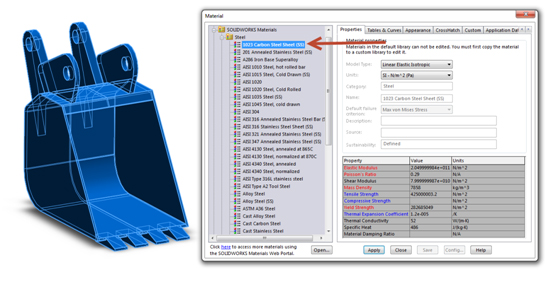
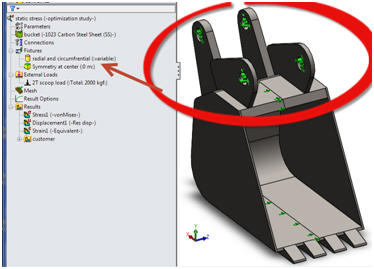
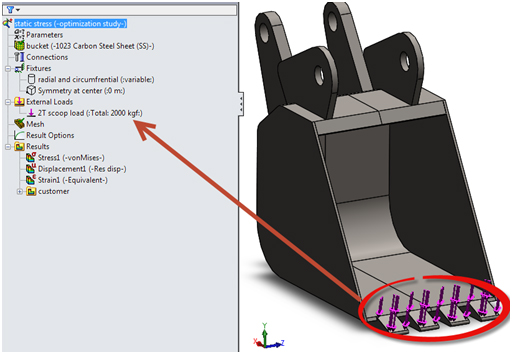

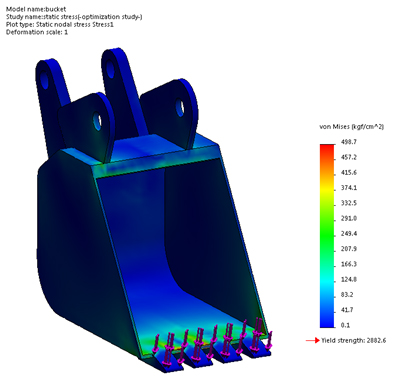
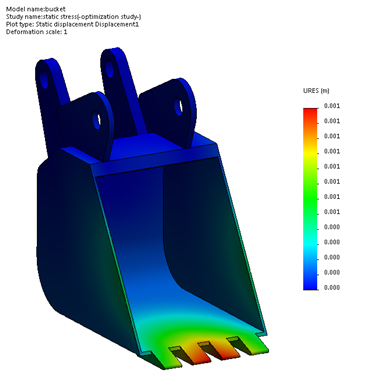
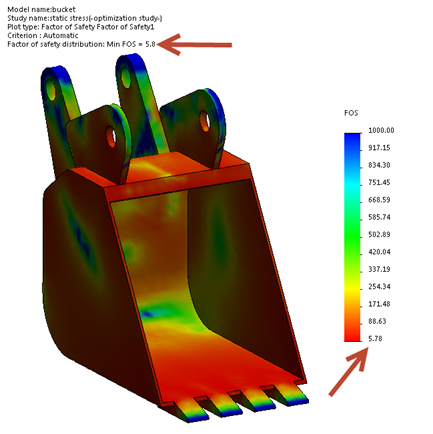
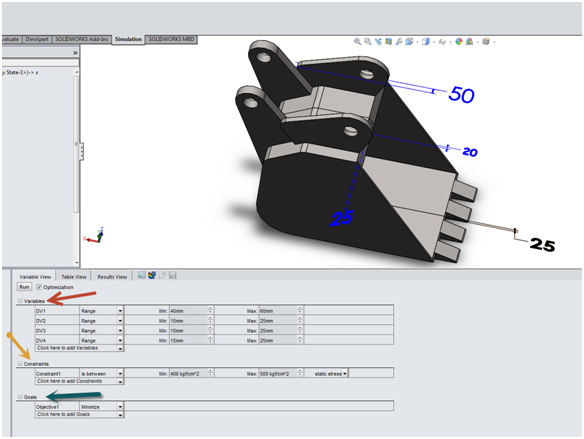
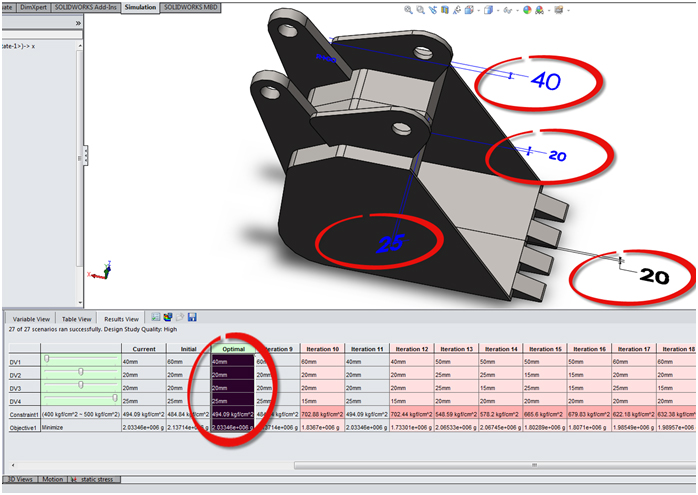
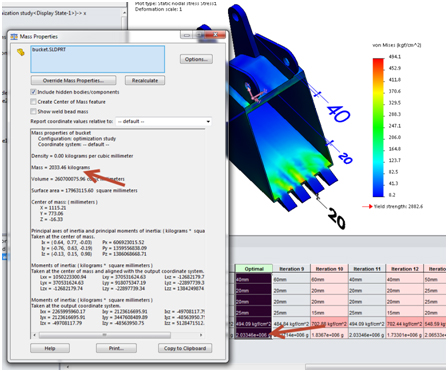
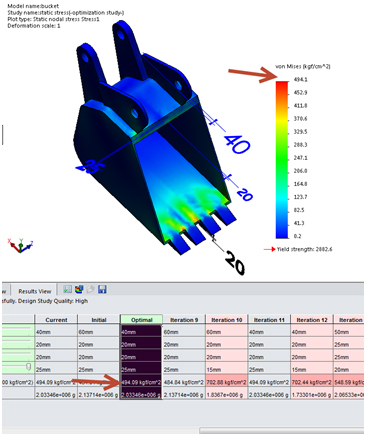


No responses yet